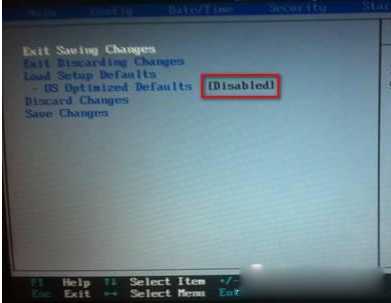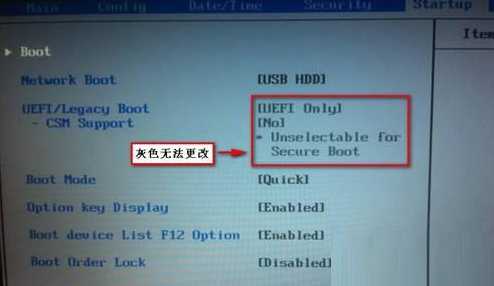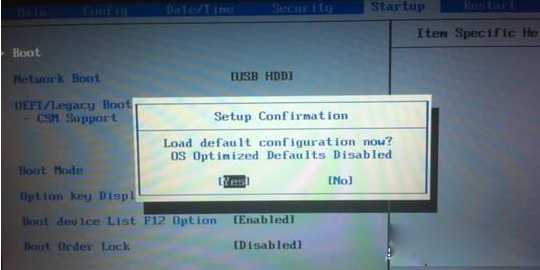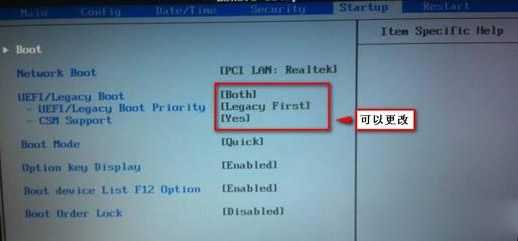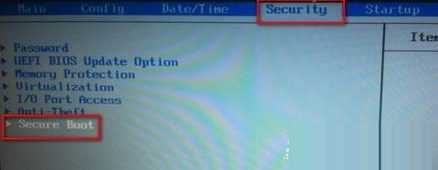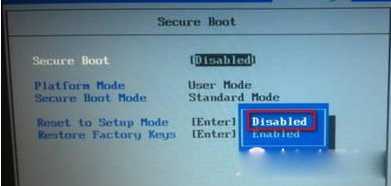神剑山庄资源网 Design By www.hcban.com
大家都知道现在很多电脑都预装win8系统,其系统都开启了UEFI安全启动选项,然而,对于不习惯win8操作界面的朋友来说,可能就会把win8改为win7. 但是我们得知道Win8改装Win7需要在BIOS下关闭UEFI选项,如果OS选项已经关闭,但是UEFI却是灰色无法更改,如何处理呢? 接下来为大家介绍如何关闭UEFI安全启动。
知识链:uefi启动是什么意思 UEFI启动相比Bios有什么好处?
1、当Restart项目下的OS Optiomlzed Defaults选项已经设置为Disabled
2,且Startup下的UEFI选项是灰色无法更改
3,我们首先得恢复BIOS默认设置
4,之后我们就可以看到恢复后可以更改
5,如果依旧灰色无法选择,我们可以进入Security选项,找到Secure Boot(安全启动)
6,最后一步到位—关闭UEFI安全启动,将Secure Boot 改为“Disabled”
全文总结:我们在为win8改win7相关的操作时,此相关操作会导致硬盘所有数据清空,所以我们在操作之前一定要做好重要数据资料备份工作。
.UEFI怎么用 UEFI安全启动设置添加方法
标签:
UEFI,安全启动,UEFI启动
神剑山庄资源网 Design By www.hcban.com
神剑山庄资源网
免责声明:本站文章均来自网站采集或用户投稿,网站不提供任何软件下载或自行开发的软件!
如有用户或公司发现本站内容信息存在侵权行为,请邮件告知! 858582#qq.com
神剑山庄资源网 Design By www.hcban.com
暂无UEFI安全启动怎么关闭 关闭UEFI启动项的方法图解的评论...
更新日志
2024年11月15日
2024年11月15日
- 第五街的士高《印度激情版》3CD [WAV+CUE][2.4G]
- 三国志8重制版哪个武将智力高 三国志8重制版智力武将排行一览
- 三国志8重制版哪个武将好 三国志8重制版武将排行一览
- 三国志8重制版武将图像怎么保存 三国志8重制版武将图像设置方法
- 何方.1990-我不是那种人【林杰唱片】【WAV+CUE】
- 张惠妹.1999-妹力新世纪2CD【丰华】【WAV+CUE】
- 邓丽欣.2006-FANTASY【金牌大风】【WAV+CUE】
- 饭制《黑神话》蜘蛛四妹手办
- 《燕云十六声》回应跑路:年内公测版本完成95%
- 网友发现国内版《双城之战》第二季有删减:亲亲环节没了!
- 邓丽君2024-《漫步人生路》头版限量编号MQA-UHQCD[WAV+CUE]
- SergeProkofievplaysProkofiev[Dutton][FLAC+CUE]
- 永恒英文金曲精选4《TheBestOfEverlastingFavouritesVol.4》[WAV+CUE]
- 群星《国风超有戏 第9期》[320K/MP3][13.63MB]
- 群星《国风超有戏 第9期》[FLAC/分轨][72.56MB]